De bedste Xbox-funktioner i Windows 10 (selvom du ikke ejer en Xbox)

Windows 10 indeholder en Xbox-app og andre Xbox-relaterede funktioner. Mange af disse funktioner er nyttige, selvom du aldrig har ejet en Xbox i dit liv, og en af disse funktioner er endog nyttig for Windows 10-brugere, som aldrig spiller spil.
Dette er ikke første gang Microsoft har forsøgt Xbox integration med Windows. Microsoft forsøgte det med Games for Windows Live, som blev lanceret for næsten ti år siden 2007. Men Windows 10's Xbox-integration synes at være en bedre indsats end Games for Windows LIVE var.
En indbygget skærmoptager
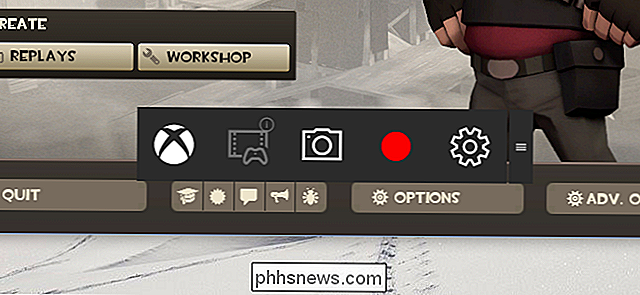
RELATERET : Sådan optager du PC Gameplay med Windows 10s Game DVR og Game Bar
Lad os lede med den mest nyttige funktion. Windows har en indbygget skærmoptegnelse, som kan være nyttig selv for personer, der ikke er pc-spillere, men det er desværre begravet i Xbox-appen, hvor mange mennesker ikke finder det.
Game DVR-funktionen er designet til dig at optage din gameplay og dele den Du kan dog bruge den til at optage enhver applikation, hvilket gør dette til et indbygget skærmoptagelsesværktøj til mere end bare spil. Du kan starte "spillinjen", som indeholder en optagefunktion, ved at trykke på Windows Key + G som standard. Denne tastaturgenvej kan tilpasses i indstillingerne i Xbox-appen. Klik på knappen "Optag" på spillinjen for at starte og stoppe optagelsen.
Xbox-appen kan hjælpe dig med at uploade og dele klipperne, men de er kun videofiler, du kan få adgang til på din harddisk.
Xbox One-to-PC Streaming
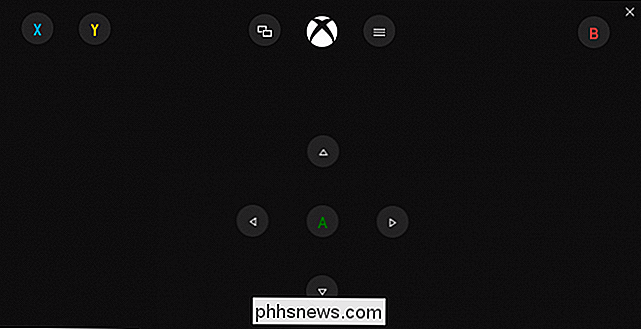
RELATERET: Sådan Xbox One-spil til din Windows 10-pc
Hvis du ejer en Xbox One, kan du bruge Xbox-appen til at streame spil fra den til din pc over dit lokale netværk. Selvom din Xbox One er i din stue forbundet med dit tv, kan du slutte en Xbox One-controller til din pc og spille Xbox One-spil. Xbox One gør arbejdet og streamer det over netværket, så du kan afspille disse spil på din computer. Det betyder, at din ægtefælle eller værelseskammerat kan bruge tv'et, mens du holder op med din Destiny-streak. For at gøre dette skal du åbne Xbox-appen, klikke på "Connect" knappen i nederste venstre hjørne og oprette forbindelse til din Xbox One. Du kan strømme spil til din pc herfra.
Det er stort set det modsatte af Steams spilstrømning eller NVIDIAs spillestreaming - i stedet for streaming af spil fra pc'en til din stue, så kan du streame spil fra en Xbox One til en pc. Microsoft har antydet, at pc-til-Xbox-streaming måske kommer frem i fremtiden, så du kan streame pc-spil og spille dem på et tv, en Xbox One er tilsluttet til.
Sony har lovet at tilbyde PlayStation 4-til-PC streaming straks også. Der er allerede en uofficiel løsning, og en måde at streame PS4-spil på til enhver Android-enhed.
Et vindue til Xbox Live
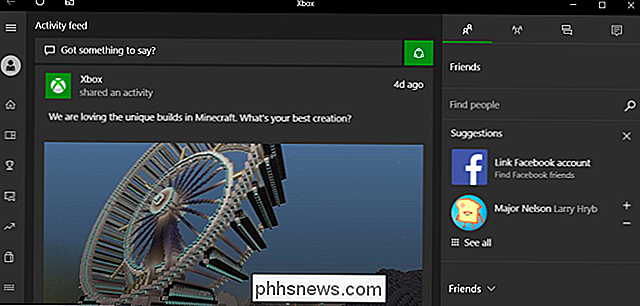
RELATERET: Hvorfor PC-spillere hadede Microsofts "Spil til Windows Live"
Xbox app inkluderet med Windows 10 er stort set et vindue til Xbox Live på din pc. Den indeholder en venneliste, så du kan chatte på Xbox Live eller deltage i en fest fra din pc. Den indeholder også et aktivitetsfeed, en butik, du kan bruge til at købe Xbox One-spil fra din pc, dit gamerscore og resultater. Forbind Xbox-appen til en Xbox One-konsol, og du kan også se tv-lister.
De fleste af funktionerne her vil kun være nyttige for folk, der allerede har Xbox One eller Xbox 360-konsoller, selvom Microsoft har til hensigt at koble mere Windows-spil i sine Xbox-tjenester. Det gør dette via Windows Store, og frigiver flere og flere pc-spil, der er integreret med Xbox. Kun spil fra Store kan få den Xbox-integration, det ser ud til. Stigningen af Tomb Raider har Xbox-integration, hvis du køber den fra Windows Store, men ikke hvis du køber den fra Steam. Xbox app vil tilmelde dig til Xbox Live med den Microsoft-konto, du logger ind på Windows 10 som standard, men du kan vælge at logge ind med en anden Microsoft-konto, hvis du har disse konti adskilt. Det kræver ikke et betalt Xbox Live Gold-abonnement for noget.
Xbox-præstationer, cross-buy og cross-platform multiplayer
Spil, du køber eller downloader gratis fra Windows Store, kan integreres med Xbox. Faktisk indeholder Xbox-appen i sig selv en "Xbox Store" sektion, som giver dig mulighed for at gennemse og købe spil fra Windows 10 Butik. I det væsentlige giver det et andet vindue til Windows Store.
I øjeblikket tilbyder mange spil Xbox-præstationer, der kan føje til din gamerscore-noget du sandsynligvis ikke er ligeglad med, medmindre du er en Xbox-spiller. Solitaire-appen med Windows 10 er et godt eksempel, da det er integreret med Xbox og giver resultater og gamerscore-point. Microsofts Minesweeper-app, som er tilgængelig fra Windows Store, giver også Xbox-resultater.
RELATERET:
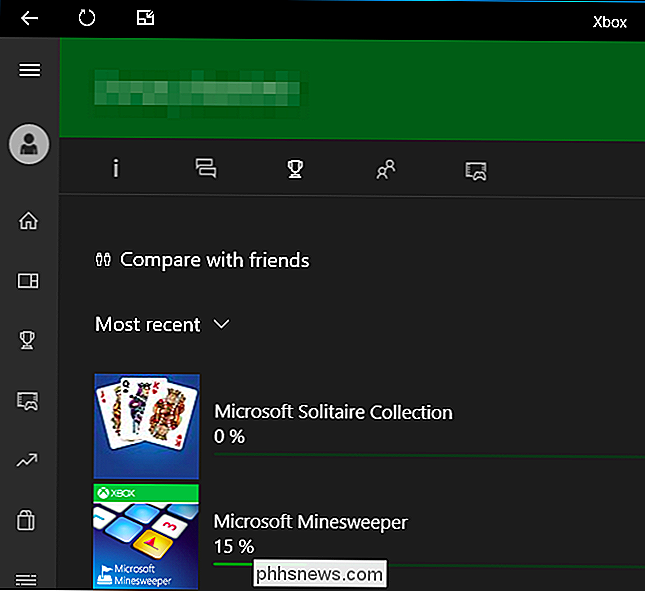
Hvorfor du ikke bør købe Stigning af Tomb Raider (og andre PC-spil) fra Windows Store Spil kan også tilbyde mere brugbar Xbox-integration. Nogle spil begynder at understøtte cross-buy-hvis du køber Quantum Break, får du det til både Windows 10 og Xbox One. Fremtidige spil kan understøtte multiplayer på tværs af platforme mellem Windows 10 og Xbox One, så du kan spille på din pc med dine Xbox-brugende venner.
Ikke alle spil er garanteret at understøtte disse funktioner, men de kan. For eksempel
Rise of the Tomb Raider , det første big-budget PC-spil, der vises i Windows Store, tilbyder ikke cross-buy mellem Windows 10 og Xbox One. Det tilbyder også ikke multiplayer på tværs af platformen, selvom det forbinder til Xbox for at tilbyde præstationer og gamerscore-point. Spil i Windows-butikken har helt sikkert deres problemer, men hvis de indeholdt nogle af disse funktioner, kan det være lidt mere fristende. Musik, film og tv
Groove Music og film og tv-programmer inkluderet med Windows 10 blev tidligere navngivet Xbox Music og Xbox Video. Du kan abonnere på Microsofts musik service og spille spil på din Xbox, eller leje og købe film og tv-udsendelser fra Windows Store. Hvis du gør det, kan du se dem på enten din Windows 10-pc eller Xbox-de er bundet til din Microsoft-konto.
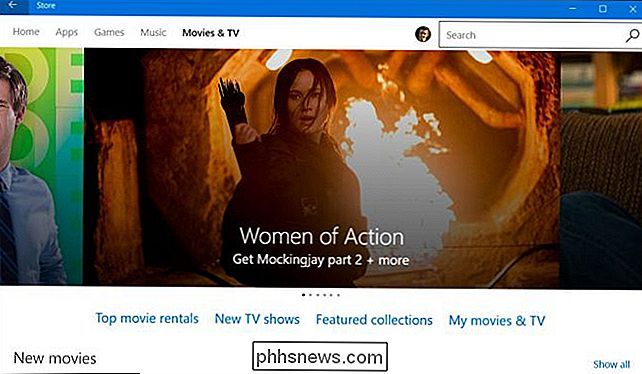
Åbn Windows Store på pc'en for at købe digitale videoer eller musik. Du kan derefter åbne film- og tv- og musikapperne på din Xbox, og du finder det samme indhold, du købte eller lejede der også.
Microsoft arbejder på at bringe Windows 10-apps til Xbox One, hvilket vil tillade dem samme apps til at køre på Xbox. Dette kan betyde, at du kunne købe en app fra butikken og installere den både på dine Windows 10-pc'er og Xbox One en dag snart.

Sådan finder du navnet eller titlen på en sang ved Lyrics
Hørt en sang på radioen for nylig og kan ikke huske navnet på det? Dette sker for mig hele tiden, for selvom jeg venter, halvdelen af tiden siger ingen, hvilket band der spillede sangen eller navnet på sangen! Heldigvis kan du bare søge efter tekster online og finde straks navnet på sangen og bandet.Hvis du k

Kør gamle programmer i 64-bit Windows med kompatibilitetsfunktioner
Omskifteren fra 32-bit versioner af Windows til 64-bit versioner har været en langsom overgang. Selvom Windows XP, Vista og 7 alle har 64-bit versioner til rådighed, vælger mange virksomheder stadig 32-bit versionerne. Den største årsag til dette er kompatibilitetsproblemer med ældre programmer, hardware og drivere.Micro



